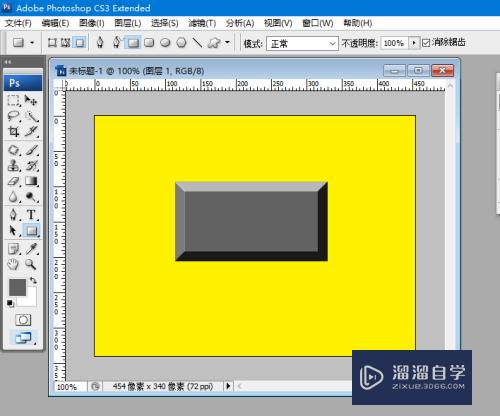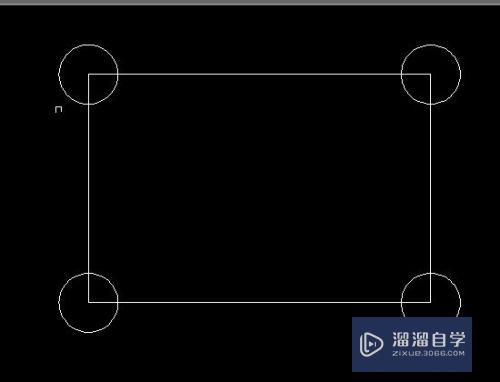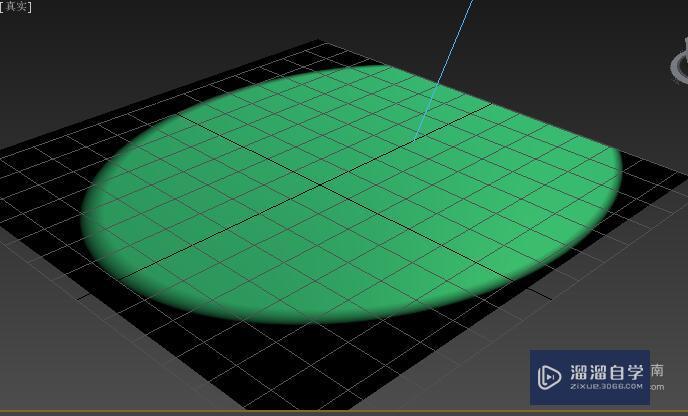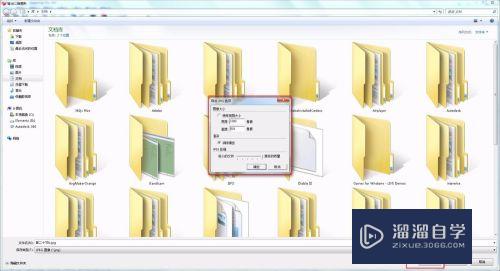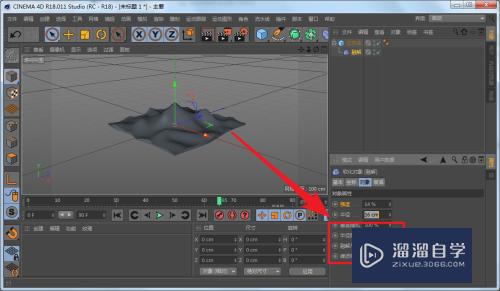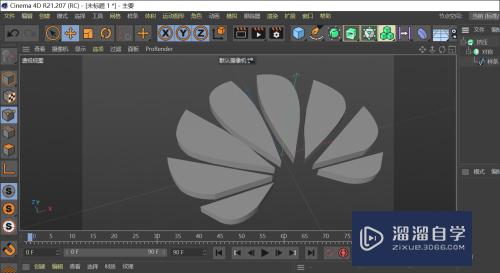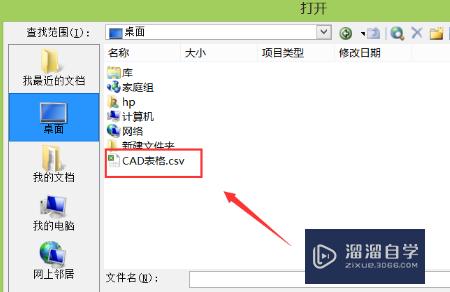Excel表中怎么快速插入空行优质
一般人插入表格都会右击点击插入。再选取插入的行和列。除了这个办法。今天教大家一个更简单方法。希望本文内容能够给大家带来帮助。
云渲染农场还为大家准备了“Excel”相关视频教程。快点击查看>>
工具/软件
硬件型号:华为MateBook D 14
系统版本:Windows7
所需软件:Excel2010
方法/步骤
第1步
首先打开Excel界面。确定插入行或列的位置。
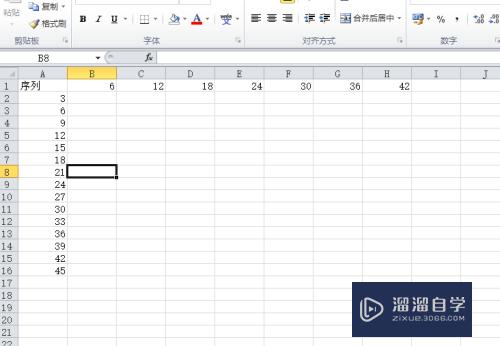
第2步
如下图。我们要在第6列的下方插入6行。就选中第6列。
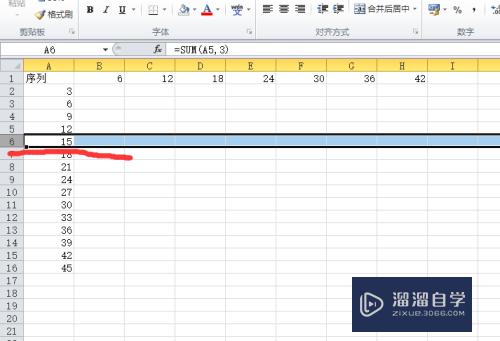
第3步
可以看到选中行表头右下角有个小点。将鼠标移动到此处。会变成小十字。
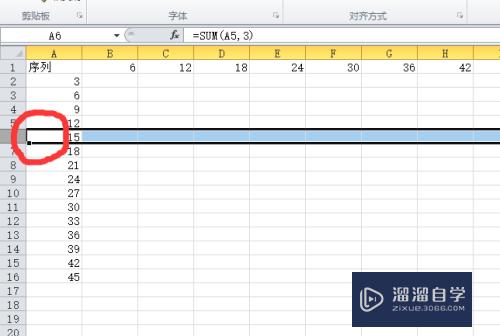
第4步
按着shift键。并拖动下滑鼠标。选取要插入的行数。
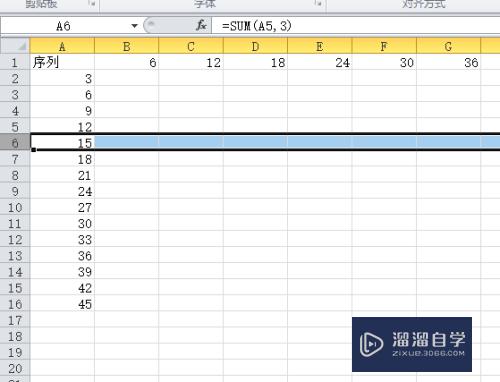
第5步
下图就是插入后的效果图。同样这个方法也适用于插入列。
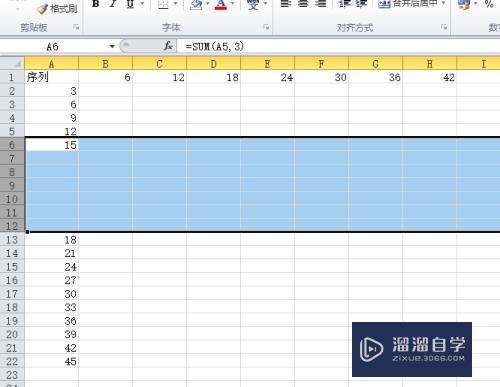
第6步
插入列的方法就不详细介绍了。相信聪明的大家会举一反三的。
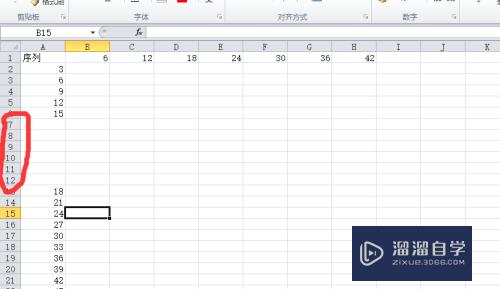
以上关于“Excel表中怎么快速插入空行”的内容小渲今天就介绍到这里。希望这篇文章能够帮助到小伙伴们解决问题。如果觉得教程不详细的话。可以在本站搜索相关的教程学习哦!
更多精选教程文章推荐
以上是由资深渲染大师 小渲 整理编辑的,如果觉得对你有帮助,可以收藏或分享给身边的人
本文标题:Excel表中怎么快速插入空行
本文地址:http://www.hszkedu.com/73317.html ,转载请注明来源:云渲染教程网
友情提示:本站内容均为网友发布,并不代表本站立场,如果本站的信息无意侵犯了您的版权,请联系我们及时处理,分享目的仅供大家学习与参考,不代表云渲染农场的立场!
本文地址:http://www.hszkedu.com/73317.html ,转载请注明来源:云渲染教程网
友情提示:本站内容均为网友发布,并不代表本站立场,如果本站的信息无意侵犯了您的版权,请联系我们及时处理,分享目的仅供大家学习与参考,不代表云渲染农场的立场!